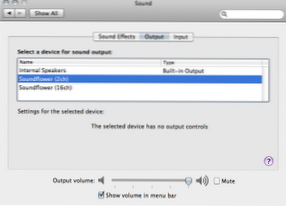
Uno dei più grandi cambiamenti di Snow Leopard è stato il Quicktime Player integrato. Il nuovo lettore ti consente di acquisire video, audio e anche screencast. Tuttavia, per impostazione predefinita è possibile utilizzare solo il microfono interno o esterno per l'acquisizione audio. Ad esempio, non è possibile catturare l'audio generato dal proprio Mac, ad esempio il suono di un film riprodotto nel browser o la musica da un sito Web.
Con l'aiuto di un plugin gratuito, Soundflower, possiamo a sua volta utilizzare le capacità di registrazione dello schermo di Quicktime Player come modo molto semplice e gratuito per acquisire video e audio su sistemi Mac.
Requisiti:
- Mac con Snow Leopard o versioni successive.
- L'add-on gratuito Snowflower che può essere (download qui)
Installazione e uso
1. Scarica e installa il componente aggiuntivo Snowflower. Una volta installato il componente aggiuntivo, ti consigliamo di riavviare.
2. Dopo il riavvio, sarà necessario impostare le preferenze audio per l'output sulle nuove uscite audio Soundflower. Vai a Sistema Preferenze > Suono > Produzione e selezionare il Soundflower uscite
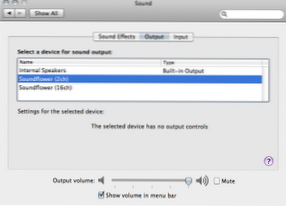
3. Ora, avvia Quicktime Player ( applicazioni > Quicktime Player o tramite Spotlight, comando + barra spaziatrice)
Vai a File >Nuova registrazione dello schermo
Quindi, nella finestra di registrazione, fai clic sulla freccia a discesa e scegli la stessa uscita Soundflower che abbiamo configurato nel nostro passaggio precedente. (Soundflower 2CH, per esempio).

4. Ora vai al tuo sito Web e prepara il video per giocare. Premi il pulsante Registra in Quicktime Player e avvia il film / video nel browser. Una volta terminato, interrompi la registrazione. Dovresti avere l'audio e il video catturati.
Una volta che hai finito di catturare l'audio e il video, ricorda di cambiare l'audio in uscita ai diffusori attraverso Preferenze di Sistema > Suono > Produzione. Se non lo fai, non sentirai alcun audio dal tuo dispositivo.
CONSIGLI / trucchi:
- Il tuo mouse viene catturato durante la registrazione, quindi cerca di non metterlo sul video per catturarlo.
- Puoi facilmente catturare l'audio del web semplicemente facendo un File > Nuova registrazione audio e ancora scegliendo l'input Soundflower come sorgente.
- Se lo desideri, puoi persino importare il video catturato in iMovie e ritagliare il fotogramma video stesso. È anche possibile ritagliare semplicemente l'uso di Quicktime. Ovviamente, questo rende i video più puliti.

